Perbaikan Terbaik Windows 10 Akses Cepat Tidak Bekerja Dan Tidak Merespon
Ringkasan: Artikel di bawah ini akan menunjukkan perbaikan terbaik untuk mengatasi Akses Cepat Windows 10 yang tidak berfungsi dan tidak merespons dengan bantuan Perangkat Lunak Pemulihan Data Bitwar!
Daftar isi
Memahami Akses Cepat di Windows 10
Windows 10 telah menciptakan fitur terbaru yaitu Quick Access yang memungkinkan pengguna untuk melihat file atau folder tertentu secara langsung tanpa melalui Windows File Explorer. Kami juga dapat mendefinisikan fitur ini sebagai daftar favorit di File Explorer dan dapat menghemat lebih banyak waktu dan tenaga pengguna saat bekerja di PC Windows 10 mereka.
Akses Cepat Tidak Berfungsi dan Menanggapi Masalah
However, there are some users who are facing some difficulties with the feature which are Quick Access not working and responding well issues. Some users tried to perform a system restore to solve it but they end up accidentally deleting some important files or folders on their Windows PC.
Note: Jadi jika Anda adalah pengguna yang kehilangan data karena masalah tersebut, sebaiknya segera pulihkan data Anda dengan Pemulihan data Windows alat untuk mencegah kehilangan data lebih lanjut!
Pulihkan File atau Folder yang Hilang dengan Alat Pemulihan Data Windows
Bitwar Perangkat Lunak Pemulihan Data is the best third-party software to recover any lost files from Windows because it supports both internal and external devices such as memory cards, SD cards, internal hard drives, external hard drives, HDD, and other devices from Windows 7, Windows 8, and Windows 10.
Ikuti langkah-langkah di bawah ini untuk memulihkan file yang hilang dari Windows 10:
Langkah 1: Pergi ke Pusat Unduhan Bitwarsoft to Download and Install alat pemulihan data.
Langkah 2: Select the Lokasi File from the list of devices and click on Berikutnya.

Langkah 3: Memilih Scan Mode dan pilih Berikutnya.

Langkah 4: Pilih file types Anda ingin mengambil dan klik Berikutnya.

Langkah 5: Preview the scan results and click the Recover tombol untuk mendapatkan kembali file yang hilang.

Perbaikan Terbaik untuk Mengatasi Masalah Akses Cepat di Windows 10
There are two best methods to fix the Quick Access issues which are rebooting it and deleting any related APP files.
Perbaiki 1: Reboot Akses Cepat
Coba nonaktifkan fitur tersebut dan aktifkan kembali melalui Windows File Explorer.
Langkah 1: Open Penjelajah Berkas Windows dan klik View dari menu atas.
Langkah 2: Click Options and select Ubah folder dan cari pilihan.
Langkah 3: Hapus centang keduanya Tampilkan file yang baru saja digunakan di Akses cepat and Tampilkan folder yang sering digunakan di Akses cepat pilihan dari Privacy tab.
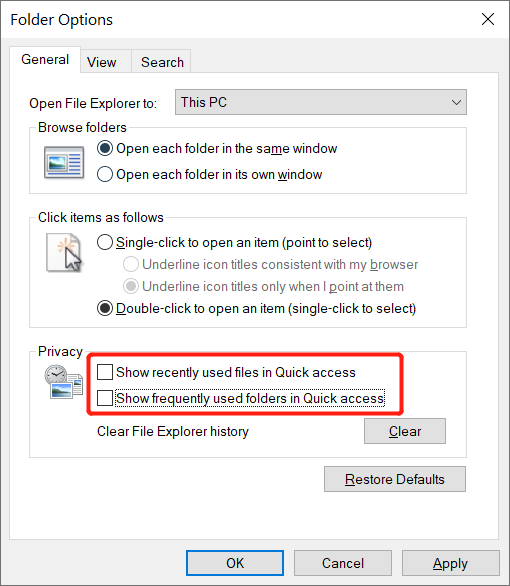
Langkah 4: Click the Jernih untuk menghapus riwayat File Explorer dan ketuk Oke.
Langkah 5: Open the Pilihan folder lagi dan aktifkan kedua opsi di langkah 3. Lalu tekan Oke to finish the job.
Perbaiki 2: Hapus File Data APLIKASI Terkait
Solusi berikutnya yang dapat Anda coba adalah menghapus file APP terkait tersebut untuk menyelesaikan masalah Akses Cepat Windows.
Langkah 1: Open Penjelajah Berkas Windows.
Langkah 2: Salin-tempel jalur folder di bawah ini ke bilah alamat dan tekan Enter.
- %AppData%\Microsoft\Windows\Recent\AutomaticDestinations
- %AppData%\Microsoft\Windows\Recent\CustomDestinations
- HKEY_CURRENT_USER\Software\Microsoft\Windows\CurrentVersion\Explorer\Ribbon
Langkah 3: Pilih dan hapus semua file dalam folder.
Tip Bonus: Selesaikan Windows Quick Access Load atau Open Slow
Cara terbaik untuk memperbaiki kecepatan pemuatan yang lambat adalah dengan mempercepat Akses Cepat adalah dengan menghapus riwayat File Explorer dan melepas pin file atau folder ekstensif tersebut dari daftar.
Langkah 1: Pergi ke Penjelajah File Windows.
Langkah 2: Right-click the folder besar dari daftar Akses cepat dan klik tombol Lepas sematan dari Akses cepat option.
Langkah 3: Anda dapat mengklik Pin ikon di sebelah folder untuk menghapus folder dari Akses Cepat.
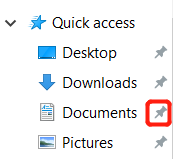
Selesaikan dengan Efisien!
Setelah melihat melalui perbaikan di atas, Anda dapat mengatasi Windows 10 Quick Access tidak berfungsi dan merespons masalah secara efektif. Selain itu, jika ada file yang hilang karena masalah Akses Cepat, Anda dapat memulihkan file yang hilang dengan menggunakan Perangkat Lunak Pemulihan Data Bitwar!
Artikel Sebelumnya
Diselesaikan: Masalah Layar Biru Saat Memainkan Game Di Windows 10 Ringkasan: Artikel di bawah ini akan menunjukkan perbaikan terbaik untuk mengatasi Akses Cepat Windows 10 tidak berfungsi dan tidak merespons...Artikel Berikutnya
3 Solusi Praktis Mengatasi Windows 10 Gagal Shut Down Dengan Benar Ringkasan: Artikel di bawah ini akan menunjukkan perbaikan terbaik untuk mengatasi Akses Cepat Windows 10 tidak berfungsi dan tidak merespons...
Tentang Pemulihan Data Bitwar
3 Langkah untuk mendapatkan kembali 500+ jenis dokumen, foto, video, audio, file arsip yang dihapus, diformat atau hilang dari berbagai skenario kehilangan data.
Pelajari Lebih Lanjut
